-
.

evasi0n, il programma per eseguire il Jailbreak Untethered su tutti i dispositivi iOS 6, è stato rilasciato da pochi minuti. Ecco la guida passo passo per eseguire l’intero processo del Jailbreak sui vostri dispositivi.
Dispositivi compatibili
iPhone 3GS
-iPhone 4
-iPhone 4S
-iPhone 5
-iPad mini
-iPad 2
-iPad 3
-iPad 4
-iPad 5
-iPod touch 4a generazione
-iPod touch 5a generazione
-Apple TV seconda generazione (da testare)
Firmware compatibili
È caldamente consigliato eseguire l’aggiornamento ad iOS 6 “completo”, ovvero tramite iTunes. Per maggiori informazioni al riguardo, vi rimandiamo su questo articolo: Come prepararsi al Jailbreak. Per verificare la propria versione, dal dispositivo recarsi in in Impostazioni, Generali, Info, Versione
iOS 6.0
iOS 6.0.1
iOS 6.0.2
iOS 6.1
iOS 6.1.1
iOS 6.1.2
Occorrente
Un computer: con Windows XP o successivo oppure Mac con OS X 10.5 o successivo oppure Linux x86 / x86_64
Un dispositivo compatibile con firmware compatibile
Un cavetto USB per collegare il dispositivo al computer
Il software evasi0n per il proprio computer >>DOWNLOAD<<
firmware del proprio dispositivo >>DOWNLOAD<< [opzionale. vedi consigli finali]
iTunes [opzionale. vedi consigli finali]
5 minuti di tempo per eseguire la procedura e tutto il tempo necessario per eseguire backup e ripristino
Procedura
Gli hacker del gruppo @evad3rs hanno fatto un ottimo lavoro e hanno reso la procedura davvero user friendly, ma se volte volete essere sicuri, o quasi, di non riscontrare errori oppure se avete già riscontrato degli errori, vi consigliamo di seguire passo passo la nostra guida.
Se non siete abbastanza esperti oppure volete evitare di avere problemi l’ideale è effettuare il Jailbreak su un dispositivo ripristinato come nuovo (vedi consigli finali). Inoltre valutate la possibilità di attendere i primi riscontri e gli eventuali aggiornamenti minori del tool. In sintesi i passi principali compresi la preparazione e configurazione sono:
backup e sincronizzazione (consigliato)
ripristino come nuovo e configurazione iniziale del dispositivo (consigliato)
Jailbreak
eventuale ripristino da backup e sincronizzazione (non consigliato)
Ecco la guida passo passo per eseguire il Jailbreak tramite evasi0n sui dispositivi con iOS 6:
1. Assicuriamoci di aver chiuso iTunes ed Xcode e NON avviamoli durante l’intero processo! Meglio chiudere tutti i programmi e lasciare aperta solo questa guida
2. Disattiviamo il codice di accesso all’iPhone, nel caso in cui fosse attivo. Potrebbe causare problemi
Scarichiamo evasi0n per il proprio sistema operativo (QUI), estraiamo l’archivio ed avviamo il tool cliccando l’icona “evasi0n”
nota: su Windows bisogna cliccare con il tasto destro del mouse sull’icona dell’applicazione e dal menu a tendina selezionare “Apri come amministratore”.
5. Colleghiamo il nostro dispositivo con iOS 6 (vedi requisiti), attivo e senza codice di accesso, ed attendiamo il riconoscimento
6. Clicchiamo sul pulsante “Jailbreak”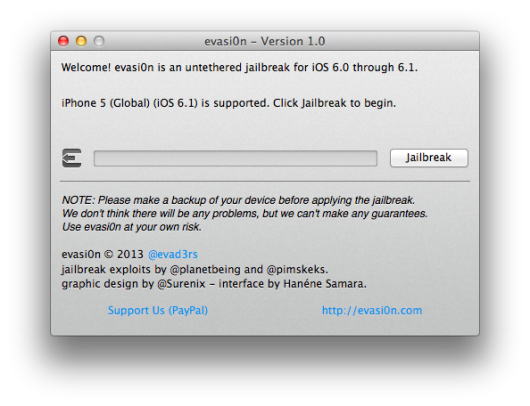
7. Attendiamo che la procedura senza toccare il dispositivo e non apriamo programmi sul computer.
Nota: possiamo notare la fase in cui vengono caricati i pacchetti di Cydia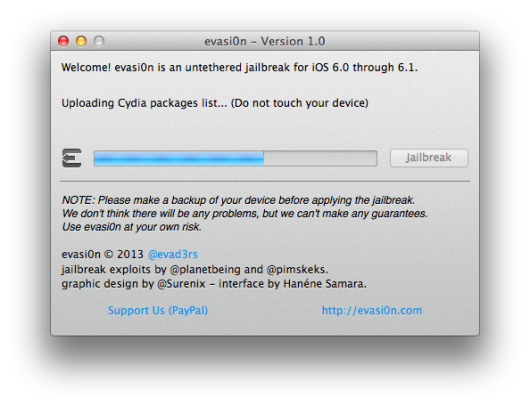
8. Dopo una manciata minuti il dispositivo si riavvierà. Attendiamo che il programma mostri il messaggio “To continu, please unlock…” e appunto prendiamo il dispositivo e lo sblocchiamo, ci ritroveremo nella Home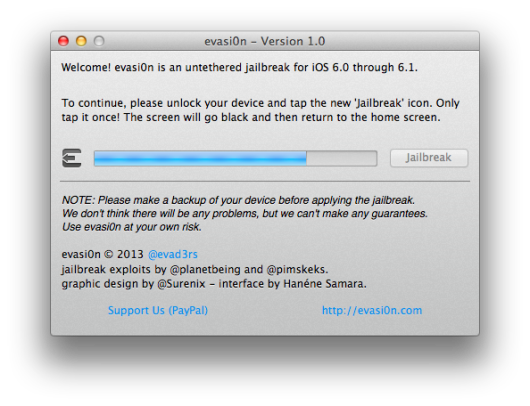
9. Troviamo sulla Home una nuova icona “Jailbreak”, premiamolo UNA sola volta ed attendiamo il completamento del Jailbreak
IMPORTANTE: premendo l’icona si avrà l’impressione che un’app è stata aperta e chiusa immediatamente, anche se istintivamente vorrete aprirla di nuovo, NON FATELO, premetela una sola volta
10. Quando la procedura sarà completata, sul computer verrà mostrato il pulsante “Exit”. A questo punto la procedura verrà completata sul dispositivo.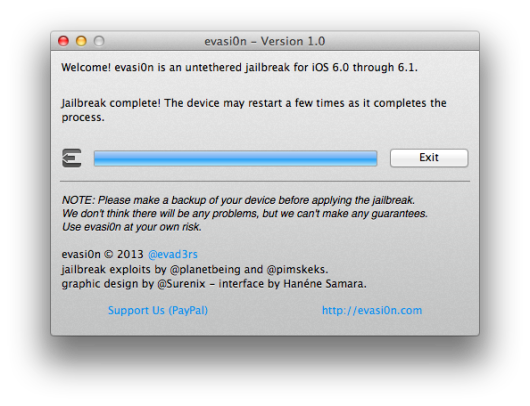
11. Sull’iPhone verrano mostrate una serie di schermate con il logo di evasi0n, attendiamo il completamento senza toccare il dispositivo. Verrano mostrate anche una serie di animazioni.
NOTA: questa fase dura massimo 5 minuti (su iPhone ripristinato come nuovo prima di eseguire il Jailbreak), se dopo 10 minuti il dispositivo resta bloccato su questa schermata eseguite un riavvio forzato premendo contemporaneamente per 10 secondi il tasto Home ed il tasto Power. Dopo il riavvio troverete l’icona si Cydia, altrimenti ripristinate ed eseguite la procedura.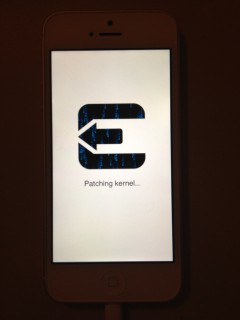
12. Al termine di tutta la procedura, sul dispositivo troveremo l’icona di Cydia
13. Apriamo Cydia, verrà eseguita la configurazione iniziale, il dispositivo sarà riavviato e poi saremo pronti ad utilizzarla
Poiché evasi0n comprende anche i pacchetti di Cydia, questa fase durerà davvero poco se confrontata col passato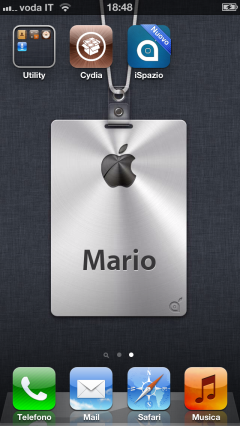

14. Complimenti hai un dispositivo Jailbroken! Fanne buon uso!
Da quando ho cliccato su “Jailbreak” fino al caricamento dei pacchetti di Cydia la procedura è durata meno di 10 minuti, questo su un iPhone che è stato ripristinato prima di eseguire il Jailbreak.
Ecco di seguito il video dell’intero processo eseguito su iPhone 5 con iOS 6.1, ma è analoga anche in tutti gli altri casi:
Video
Fonte:SPOILER (clicca per visualizzare)ispazio.net.
Come eseguire il Jailbreak con evasi0n su iPhone 5 e tutti i dispositivi iOS |


